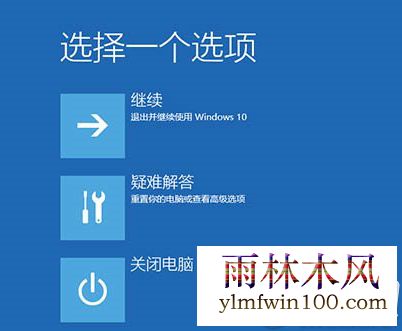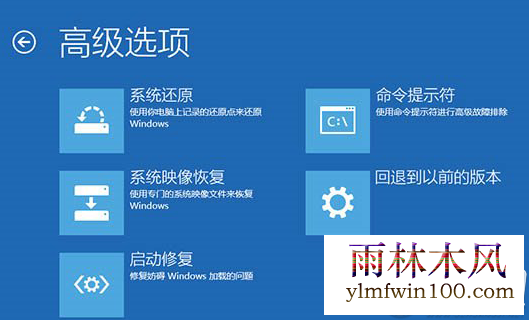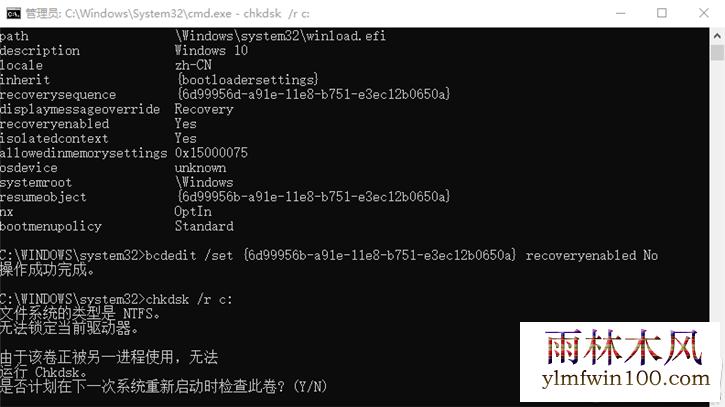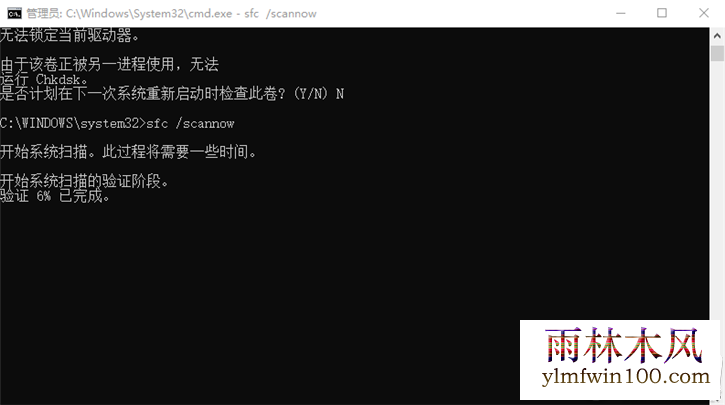重装系统是很多用户需要经常经历的过程,但最近有用户在给自家的电脑重装win7系统后,出现了不断无限重启的情况,这是怎么回事?win7重装系统后无限循环重启怎么办?如果您也受此困扰,一起来学习下文小编是怎么处理的吧!

一、制作USB启动盘,并从U盘启动将Win7系统镜像写入U盘后即可得到带有恢复环境的USB启动盘。
二、进入恢复环境进行修复
1、从U盘启动后,点击左下角的“修复计算机”;
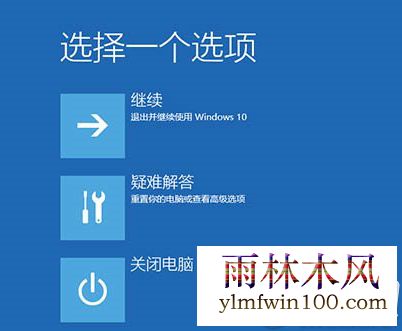
2、选择“疑难解答”,选择“高级选项”,选择“命令提示符”,之后会打开命令提示符,如果提示你输入密码,请输入自己的Windows登录密码;
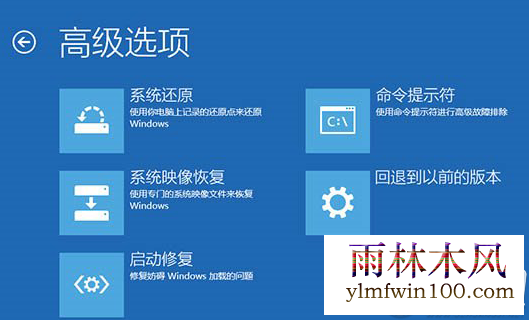
3、在命令提示符中输入bcdedit回车,你会看到上图所示的结果,找到名为resumeobject的条目,记录下后面的一长串字符(即GUID);

4、接着输入bcdedit /set {GUID} recoveryenabled No回车运行,运行该命令后就会暂时禁用系统的自动启动修复功能,其中的{GUID}即为上一步中记录的字符;

5、最后输入chkdsk /r c:回车,系统会自动检查文件系统错误。检查完成之后再重启电脑,一般情况下即可恢复正常。不过在重启之前,建议再执行一下系统文件修复命令,以修复系统中可能已损坏的文件。办法:chkdsk /r c:
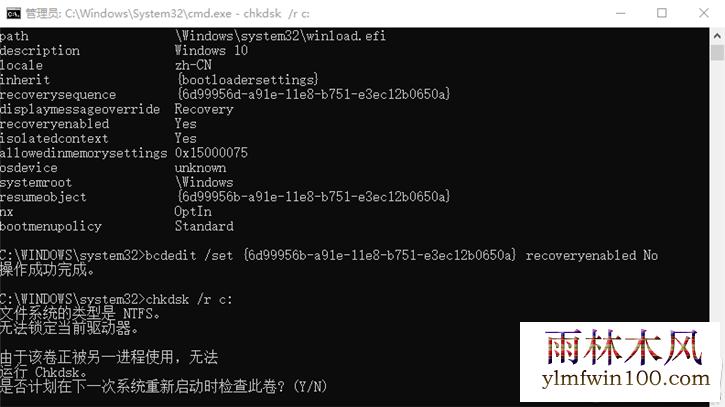
6、输入sfc /scannow回车,之后会开始系统文件的扫描验证。这需要一点时间,请保持耐心。
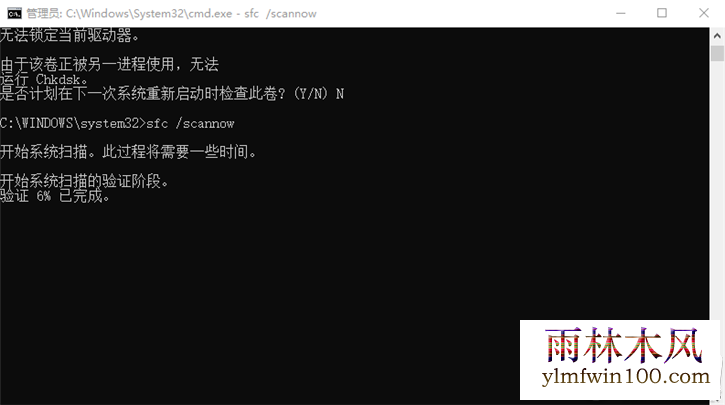
这些就是关于win7重装系统后无限循环重启怎么办的全部内容,很开心能和你分享,更多精彩内容请锁定重装系统,感谢你的阅读,我们下期再见!

 雨林木风 Win10(2004) v2021.01 32位专业版
雨林木风 Win10(2004) v2021.01 32位专业版  雨林木风 Win10 (2004) v2021.01 64位专业版
雨林木风 Win10 (2004) v2021.01 64位专业版  雨林木风Ghost Win10 x64 全新专业版 2021.05月(免激活)
雨林木风Ghost Win10 x64 全新专业版 2021.05月(免激活)  雨林木风Ghost Win10 X64位 全新专业版 V202104(自动激活)
雨林木风Ghost Win10 X64位 全新专业版 V202104(自动激活)  雨林木风快速装机 V2021 Win10专业版64位
雨林木风快速装机 V2021 Win10专业版64位  雨林木风Ghost Win10x86 推荐专业版 V2021年02月(无需激活)
雨林木风Ghost Win10x86 推荐专业版 V2021年02月(无需激活)  雨林木风Ghost Win10x86 最新专业版 2021V03(自动激活)
雨林木风Ghost Win10x86 最新专业版 2021V03(自动激活)  雨林木风Ghost Win10 x64 官方专业版 v2021年03月(无需激活)
雨林木风Ghost Win10 x64 官方专业版 v2021年03月(无需激活)